Cov txheej txheem:
- Kauj ruam 1: Kho vajtse thiab Software
- Kauj ruam 2: Format SD Card lossis USB Flash Drive
- Kauj Ruam 3: Sau Raspbian OS rau hauv SD Card
- Kauj Ruam 4: Tsim Cov Ntaub Ntawv Tsis Muaj Npe SSH
- Kauj Ruam 5: Txuas Raspberry Pi
- Kauj Ruam 6: Pab VNC ntawm Raspberry Pi
- Kauj Ruam 7: Remote Raspberry Pi Nrog VNC

Video: Yuav Ua Li Cas Teeb Raspberry Pi Tsis Saib Xyuas thiab Keyboard: 7 Kauj Ruam

2024 Tus sau: John Day | [email protected]. Kawg hloov kho: 2024-01-30 09:27
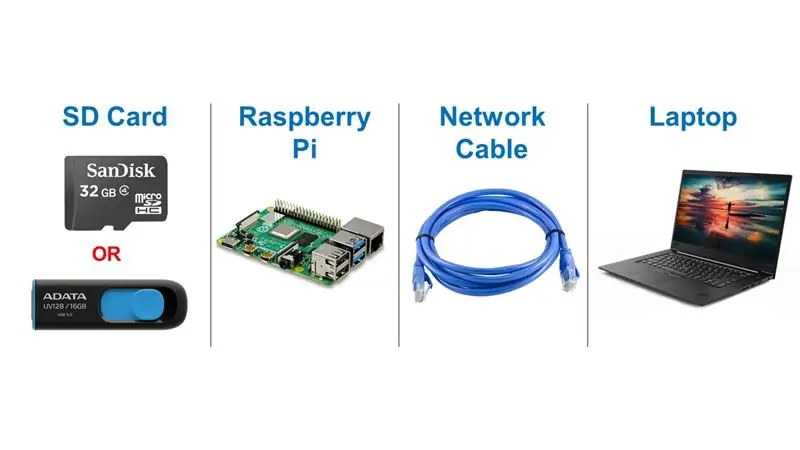

Raspberry Pi yog lub khoos phis tawj me me uas siv Linux raws li kev ua haujlwm hu ua Raspbian.
Cov lus qhia no yuav qhia koj yuav ua li cas teeb tsa Raspberry Pi (txhua tus qauv) yam tsis siv Saib Xyuas thiab Keyboard. Kuv yuav siv kuv li Raspberry Pi 3 B+ nrog Raspbian Buster (tso tawm thaum Lub Xya Hli 2019).
Kauj ruam 1: Kho vajtse thiab Software
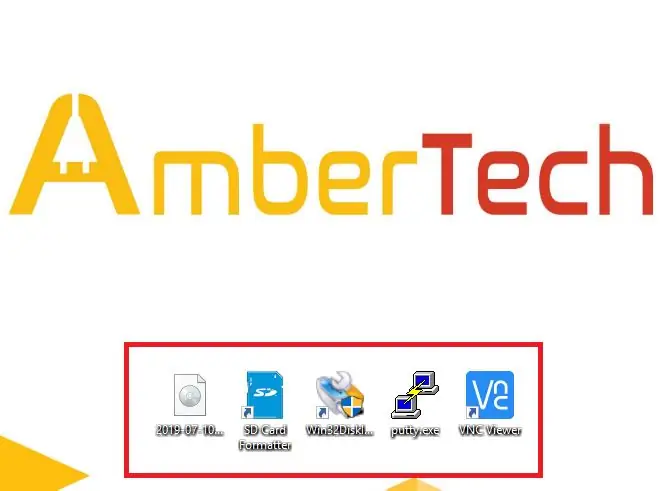
Yuav tsum tau kho vajtse:
Raspberry Pi (txhua tus qauv)
Laptop lossis Desktop
SD Card lossis USB Flash Drive
Network Cable (Ethernet RJ45)
Lub hwj chim muab rau Raspberry Pi
Software:
Raspbian OS -
SD Card Formatter -
Win32 Disk Imager -
Pua -
VNC Viewer -
Kauj ruam 2: Format SD Card lossis USB Flash Drive

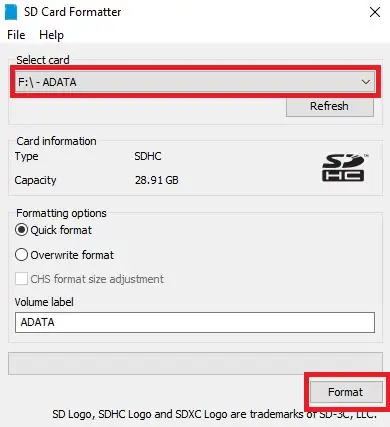
1. Txuas koj daim npav SD lossis USB Flash rau hauv Computer
2. Qhib SD Card Formatter
3. Xaiv koj daim npav SD lossis USB Flash
4. Nyem Format
Kauj Ruam 3: Sau Raspbian OS rau hauv SD Card
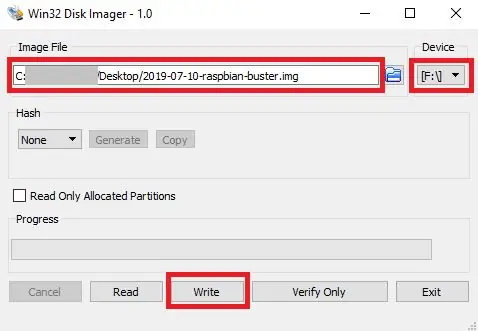
Peb yuav siv Win32DiskImager los sau RaspbianOS rau hauv SD Card lossis USB Flash.
1. Qhib Win32DiskImager
2. Hauv qab Cov Ntaub Ntawv, Xaiv RaspbianOS (.img) uas koj nyuam qhuav rub tawm thiab unzip
(kuv yog 2019/2019-07-10-raspbian-buster.img)
3. Hauv qab Ntaus, Xaiv koj daim npav SD lossis USB Flash
4. Nyem Sau
Nws yuav siv sijhawm li 10 feeb los ua tiav.
Kauj Ruam 4: Tsim Cov Ntaub Ntawv Tsis Muaj Npe SSH
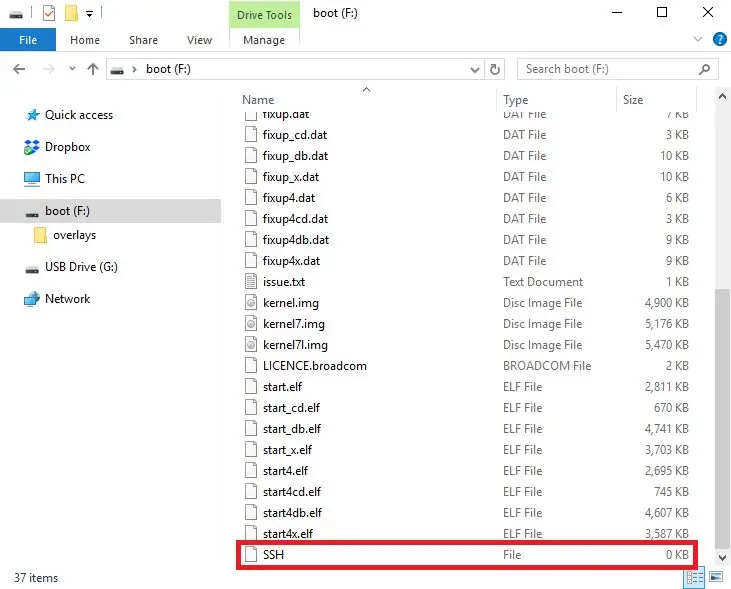
Tom ntej no, peb tsim cov ntaub ntawv khoob thiab npe nws SSH uas tsis muaj kev txuas ntxiv. Qhov no yuav ua rau SSH interface ntawm Raspberry Pi uas tso cai rau Raspberry Pi sib txuas lus nrog peb lub PC los ntawm Ethernet Port.
1. Mus rau SD Card lossis USB Flash directory
2. Right Click> New> Text Document
3. Ntaus SSH yam tsis muaj kev txuas ntxiv
4. Tshem koj daim npav SD lossis USB Flash los ntawm Computer
Kauj Ruam 5: Txuas Raspberry Pi


1. Txuas ib sab ntawm Network Cable rau lub khoos phis tawj
2. Txuas lwm sab ntawm Network Cable rau Raspberry Pi
3. Ntxig SD Card lossis USB Flash rau Raspberry Pi
4. Fais fab Raspberry Pi
Kauj Ruam 6: Pab VNC ntawm Raspberry Pi
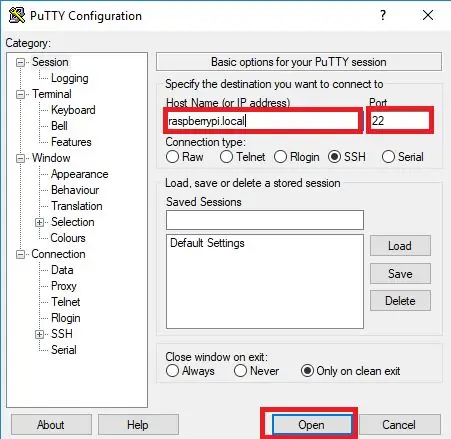
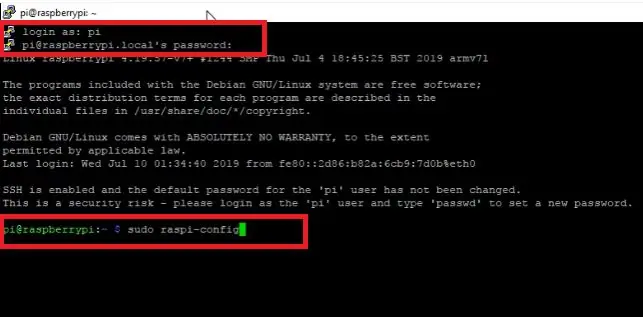
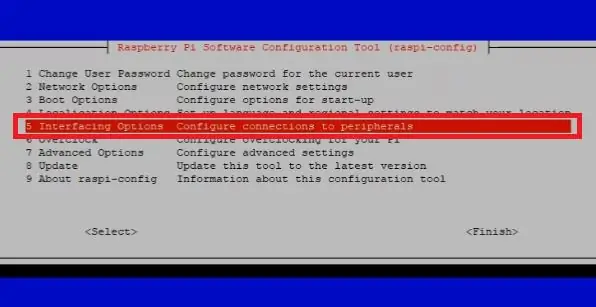
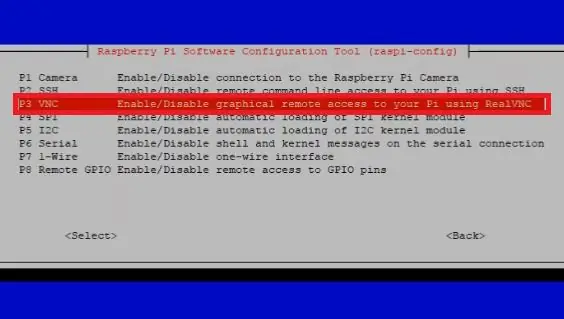
Cov kauj ruam no, peb yuav siv Putty los sib txuas lus nrog Raspberry Pi los ntawm SSH. Tom qab ntawd siv nws los pab VNC Server ntawm Raspberry Pi.
1. Qhib Putty
2. Hauv qab Tus Tswv Lub Npe, Ntaus raspberrypi.local
3. Hauv Chaw Nres Nkoj, Hom 22
4. Nyem Qhib
Cia peb nkag mus rau peb Raspberry Pi hauv lub qhov rai Terminal uas nyuam qhuav qhib
login as: pib
[email protected] tus password: raspberry
pi@raspberrypi: ~ $ sudo raspi-teeb tsa
Tam sim no peb yuav nkag mus rau hauv kev teeb tsa (siv tus yuam sij xub txav thiab Nkag mus xaiv)
1. Xaiv 5 Qhov Kev Sib Txuas
2. Xaiv P3 VNC ces Xaiv Yog los pab (Koj puas xav kom VNC Server ua haujlwm kom raug?)
VNC tau qhib ua haujlwm yog li cia mus rau theem kawg
Kauj Ruam 7: Remote Raspberry Pi Nrog VNC
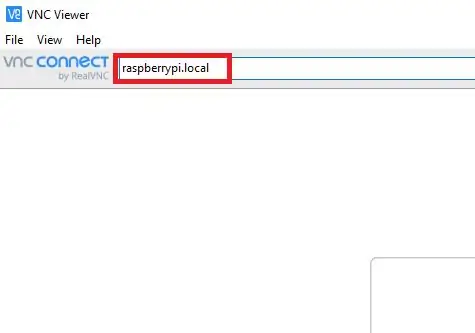
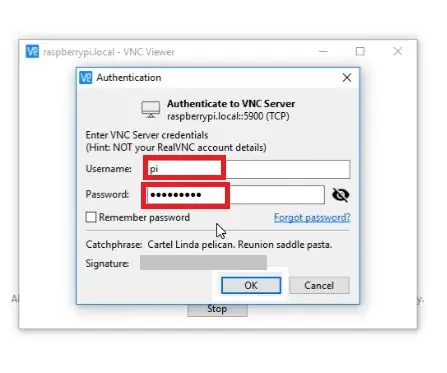
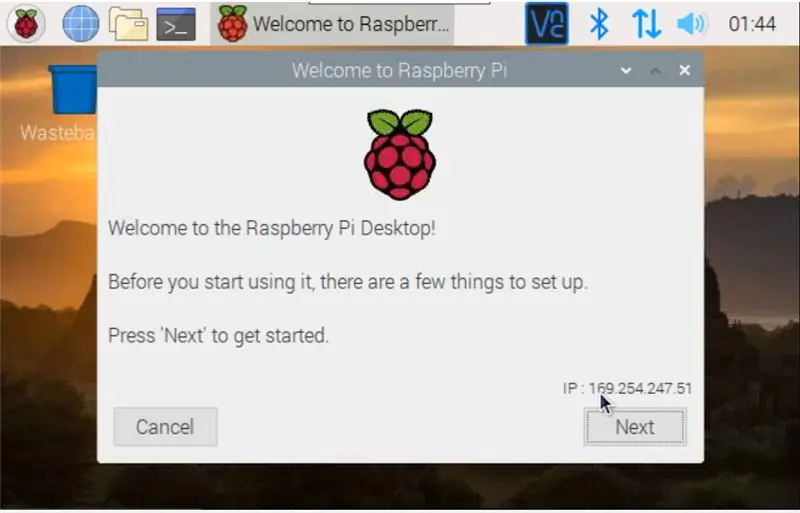
Tam sim no peb tuaj yeem siv peb lub PC mus rau Raspberry Pi nyob deb nrog VNC tus saib los ntawm Network Cable lossis Wireless (yog tias peb txuas ob qho tib si rau tib lub WiFi).
1. Qhib VNC Viewer
2. Hauv lub npov, Ntaus raspberrypi.local
Ib lub qhov rai yuav tshwm tuaj thiab nug koj kom nkag mus rau tus username thiab password
Username: pib
Lo lus zais: raspberry
Tam sim no ua tiav kev teeb tsa thiab txaus siab rau koj hnub.
Pom zoo:
Teeb Raspberry Pi 4 Los Ntawm Laptop/pc Siv Ethernet Cable (Tsis Saib Xyuas, Tsis Muaj Wi-Fi): 8 Kauj Ruam

Teeb Raspberry Pi 4 Los Ntawm Laptop/pc Siv Ethernet Cable (Tsis Saib Xyuas, Tsis Muaj Wi-Fi): Hauv qhov no peb yuav tsum ua haujlwm nrog Raspberry Pi 4 Qauv-B ntawm 1Gb RAM rau teeb tsa. Raspberry-Pi yog ib lub computer pawg thawj coj saib siv rau lub hom phiaj kev kawm thiab DIY cov phiaj xwm nrog tus nqi pheej yig, xav tau lub zog hluav taws xob ntawm 5V 3A.Operating Systems nyiam
Teeb Raspberry Pi Tsis Saib Xyuas lossis Keyboard: 18 Cov Kauj Ruam

Teeb Raspberry Pi Tsis Muaj Tus Saib Xyuas lossis Keyboard: NOOBS xav tau tus saib xyuas, keyboard thiab nas, uas ntxiv ~ $ 60 (USD) lossis ntau dua hauv tus nqi. Txawm li cas los xij, ib zaug Wi-nkaus ua haujlwm, cov cuab yeej no tsis xav tau ntxiv lawm. Txhua lub sijhawm kuv pib ua haujlwm tshiab Raspberry Pi, Kuv nqa lub monitor, keyboard thiab nas thiab pom
Kev Nyuaj Siab: Kev Saib Xyuas thiab Saib Xyuas Ntxiv rau Kev Teeb Meem: 9 Cov Kauj Ruam

Hard Drive: Kev Saib Xyuas thiab Kev Saib Xyuas Ntxiv Teeb Meem: Daim duab saum toj no yog Hard Drive ib txwm muaj. Cov no yog cov tsav tsheb feem ntau siv niaj hnub no, tab sis tsis tas yuav nrawm tshaj. Tib neeg siv tus tsav no rau nws tus nqi qis dua gigabyte thiab lub neej ntev dua. Phau ntawv qhia no yuav qhia koj txog qhov sib txawv
Teeb Raspberry Pi Siv Diet Pi Tsis Saib Xyuas lossis Keyboard: 24 Cov Kauj Ruam

Teeb Raspberry Pi Siv Diet Pi Tsis Saib Xyuas lossis Keyboard: Cov lus qhia no tsis pom zoo. Thov siv: DietPi teeb tsa NOOBS xav tau tus saib xyuas, keyboard thiab nas, uas ntxiv ~ $ 60 (USD) lossis ntau dua hauv tus nqi. Txawm li cas los xij, thaum Wi-nkaus ua haujlwm, cov cuab yeej no tsis xav tau ntxiv lawm. Tej zaum, DietPi yuav txhawb nqa USB rau kev ua haujlwm
Teeb Raspberry Pi Tsis Muaj Tus Saib Xyuas Sab Nraud lossis Keyboard: 7 Kauj Ruam

Teeb Raspberry Pi Tsis Muaj Tus Saib Xyuas Sab Nraud lossis Keyboard: Koj tsis xav tau tus saib sab nraud, keyboard, thiab nas kom pib nrog Raspberry Pi, muaj lwm txoj kev daws teeb meem - hom tsis muaj hau
